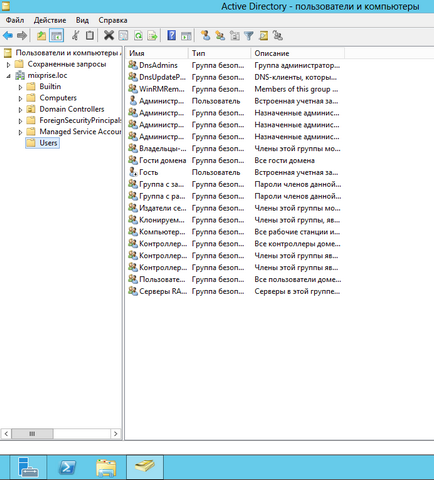Прочитавши цей інформаційний матеріал ви дізнаєтеся про основи побудови доменної мережі.
Отже давайте почнемо:
Домен - є основною одиницею в мережі організації, яка об'єднує користувачів і комп'ютери, і звичайно ж правила які до них застосовуються.
У свою чергу, доменна мережу характеризується тим що в ній є сервер, який виконує особливі функції контролера домену. На «головному» сервері встановлюється служба Active Directory.
Якщо ви хочете створити контролер домену, то вам буде потрібно встановити на комп'ютер AD і підвищити його до статусу: контролера домену!
Додаток: подивіться що б у вас коректно була налаштована мережева карта приклад:
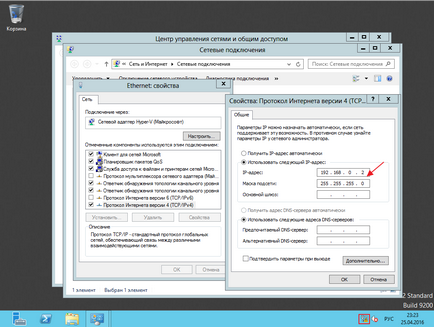
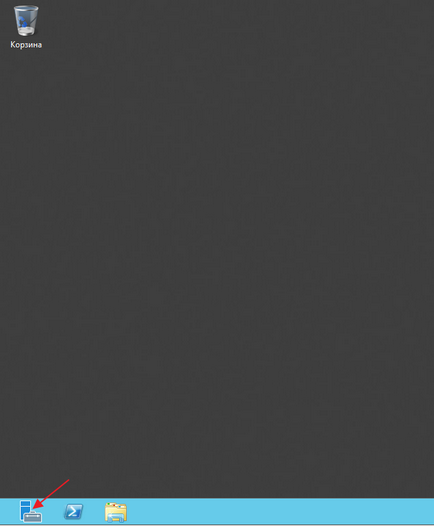
Вибираємо пункт "Додати ролі і компоненти"
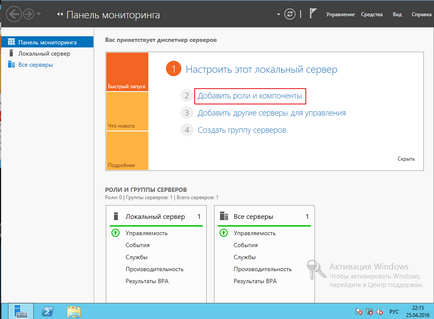
Перед початком роботи, можете прочитати наведену інформацію, після чого перейти в наступний розділ кнопкою "Далі"
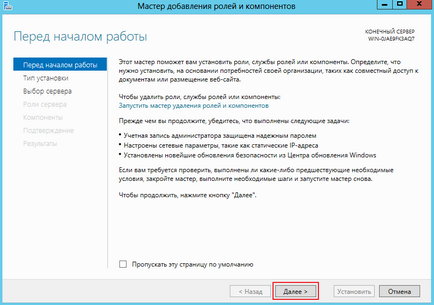
У розділі вибору типу установки, залишаємо галочку "Установка ролей або компонентів" так як поки що служба віддалених робочих столів нам не потрібна, тиснемо "Далі"
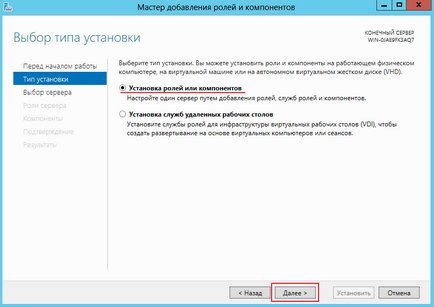
Вибираємо той сервер, до якого застосовуємо зміни, тут нічого поки не змінюємо і продовжуємо "Далі"
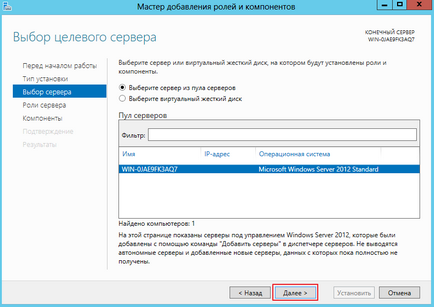
У що з'явився майстра знаходимо рядок "Доменні службиActiveDirectory" виділяємо її, після відкритого меню тиснемо "Додати компоненти" для того що б продовжити роботу майстра натисніть "Далі"
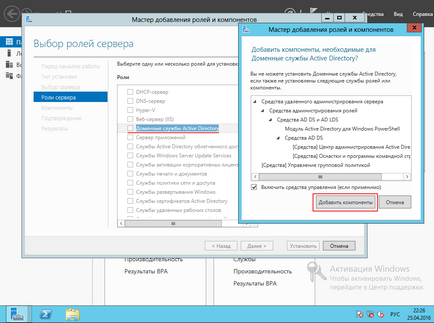
Нам пропонують вибрати якісь додаткові компоненти, поки залишаємо все без змін і продовжуємо установку "Далі"
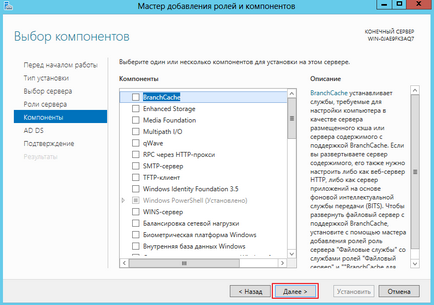
Вашій увазі буде представлена коротка інформація про те, що таке доменні служби, для чого вони потрібні і на що слід звернути увагу! Після прочитання матеріалу, переходимо до наступного кроку "Далі"
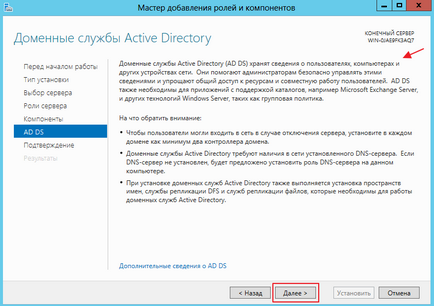
В поле підтвердження установки компонентів натискаємо "Встановити"
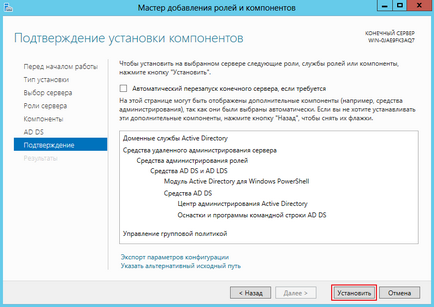
Установка займає певний час, і після того як вона завершиться отримуємо повідомлення про те, що потрібна додаткова настройка, але так як інсталяція завершилася успішно, просто закрийте вікно!
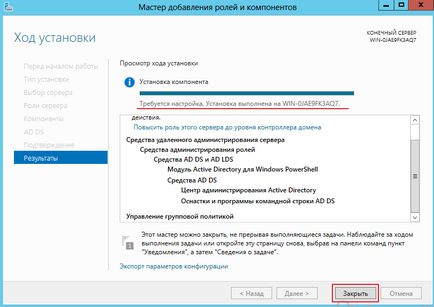
Для продовження налаштування, потрібно додасть роль DNS.
Для цього знову заходимо в "Диспетчер серверів - Додати ролі і компоненти"
Як тільки ви дійшли до вкладки "Ролі сервера" знайдіть і додайте роль DNS сервер шляхом "Додавання компонентів"
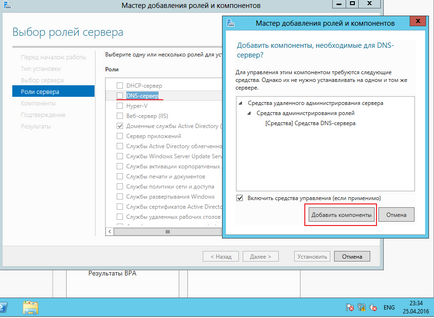
Відповідно для підтвердження установки компонентів тиснемо кнопку "Встановити"
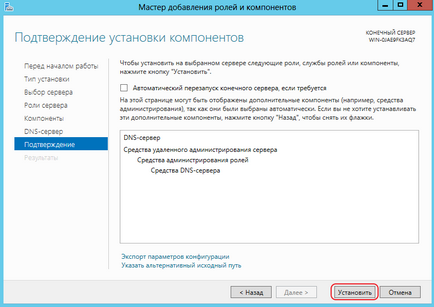
Після виконаної установки закрийте вікно
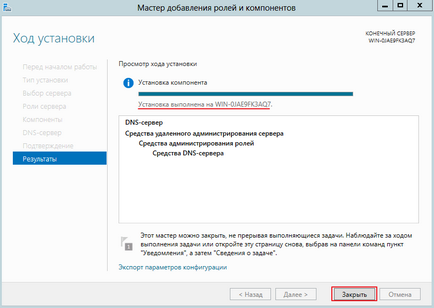
Підвищуємо даний сервер до контролера домену.
Для цього шукаємо вкладку Повідомлення, після натискання на неї, ви потрапляєте в консоль, яка пропонує виконати поточну операцію. Клацніть по компоненту "Підвищити роль цього сервера до рівня контролера домену"
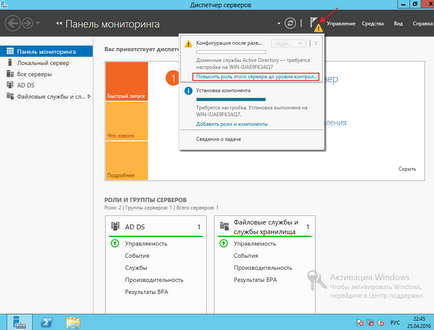
Перше що запропонують зробити це вибрати в конфігурації розгортання заходів, яких треба на поточному кроці налаштування сервера.
У нашому випадку необхідно "Додати новий ліс" і ввести "Ім'я кореневого домена" Після виконання умов тисніть "Далі"
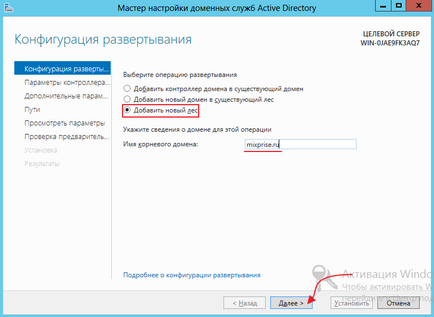
Вибираємо функціональний рівень лісу і домену, дана процедура потрібна для того що б коректно працювали разом кілька AD при міграції з однієї версії на іншу.
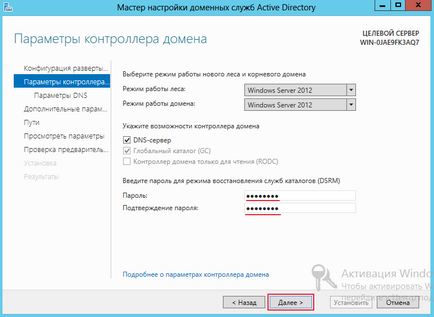
В поле делегування DNS, залишаємо по дефолту і переходимо до наступного пункту "Далі"
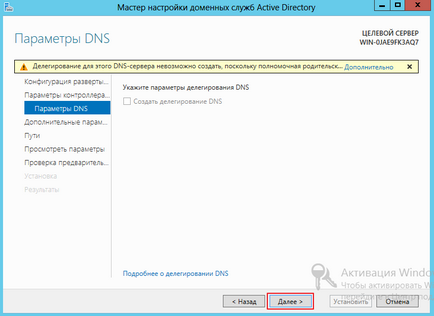
Наступним етапом перевіряємо ім'я NetBIOS і змінюємо його якщо це необхідно, ім'я не настільки важливо для операційних систем скільки для додатків, які необхідні для мережевої взаємодії і можуть бачити тільки NetBIOS ім'я, дане настроювання я залишу за замовчуванням, натискаємо "Далі"
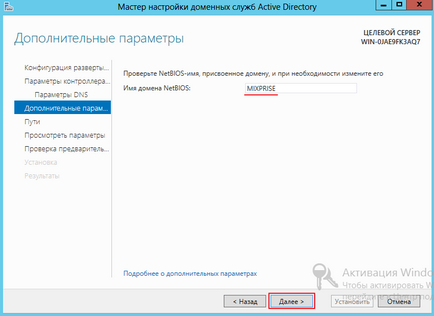
Наступний етап дозволяє вказати розміщення баз даних для файлів, логів і каталогів, для продовження тиснемо "Далі"
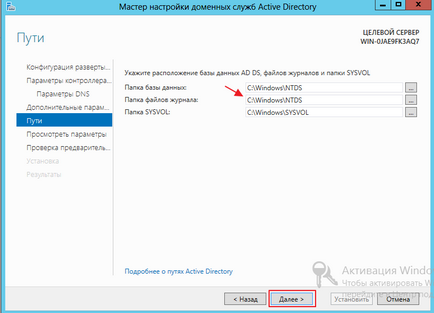
Перевіряємо коректність налаштувань, після чого переходимо на наступний крок натиснувши "Далі"
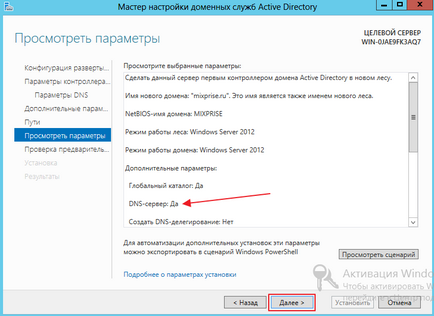
І ви потрапите в місце де відбувається перевірка додаткових вимог, при успішній конфігурації натискаємо "Встановити"
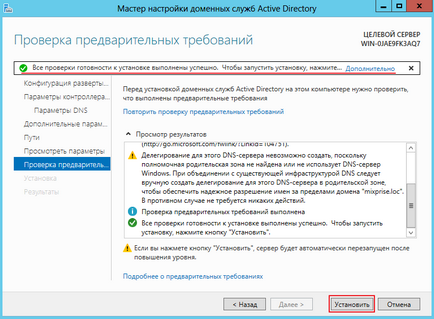
На вимогу перезавантажуємо комп'ютер
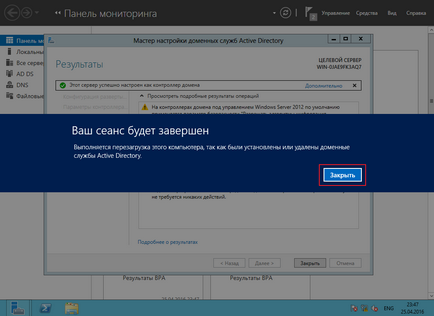
Після перезавантаження входимо в систему під обліковим записом адміністратора домену
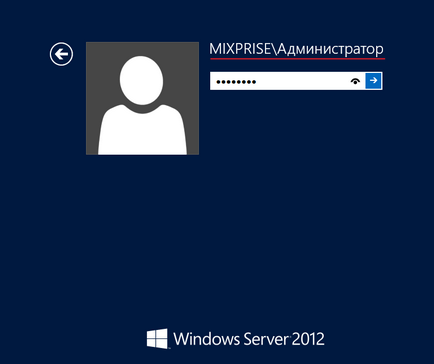
Коли завантажиться оснастка "Диспетчер серверів" ми побачимо, що встановлені AD DS і DNS. Крім того, в інструментах з'явилося ряд нових компонентів, які необхідні для адміністрування
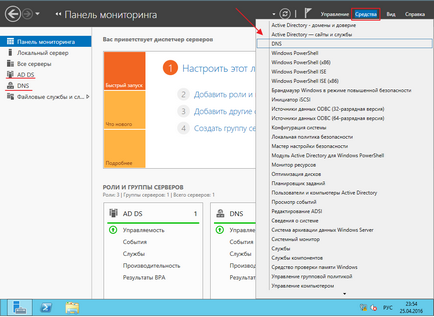
Зокрема, оснастка "Користувачі та комп'ютери Active Directory" За допомогою якої можемо побачити користувачів і групи користувачів створених за замовчуванням